欢迎您访问我爱IT技术网,今天小编为你分享的电脑教程是:【华硕上网本u盘启动系统安装步骤详解】,下面是详细的分享!
华硕上网本u盘启动系统安装步骤详解
华硕上网本为了更加轻巧的设计,没有设置光驱,这给系统重装造成了一些麻烦。随着轻薄性能更强大的超极本、上网本逐渐流行,无光驱设计的计算机越来越多。此外,光盘使用率逐渐降低,使得无光驱的台式电脑也变多。这些计算机该如何安装系统呢?
华硕上网本等计算机可以通过U盘安装系统,操作简便,下面小编以WIN7为例,来介绍一下详细步骤。
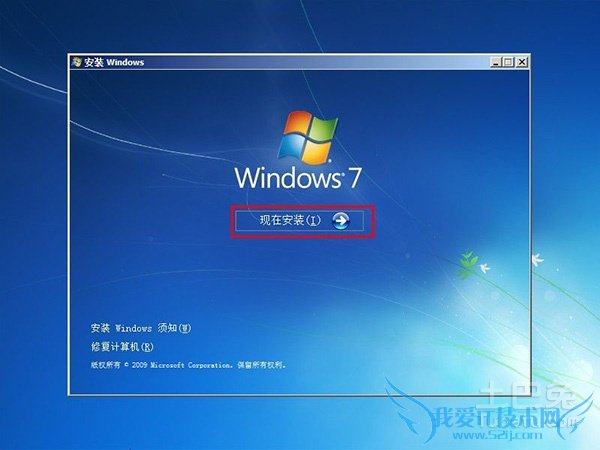
第一步,大家要先准备一个带有WIN7系统的启动盘。大家可以下载一键将系统安装到U盘的工具软件——天意U盘维护系统,打开TYPE.exe这个启动程序,以管理员身份运行,软件就启动了。第一项选择要安装系统的U盘,第二项将制作模式设定为USB(FAT32),第三项设定分区模式为默认,点击标准制作按钮,运行完毕系统U盘就制作好了。

第二步,将系统设定为从U盘启动。在开机画面时按下快捷键,大部分计算机的快捷键为F12,进入计算机的BIOS模式,将启动设备设定为U盘启动,即PNY Lovely Attache 0.00这一项。
第三步,系统安装。将U盘插入,重新启动计算机就自动运行U盘的目录了,在菜单中选择启动WIN7系统,根据用户的喜好,选择要安装的系统类型,然后设定安装的位置,映射名可以设定为简化版、普通版、高级版等,下一步确定系统盘符,以上确认完毕,点击下一步开始初步安装程序,在进度条到100%之后拔下U盘,重新启动计算机就进入了安装好的系统,填入国家、语言、键盘类型、用户名、用户密码等,确定系统的安装协议,将系统升级模式设定为以后询问好,然后设定时间,就可以进入系统桌面了。
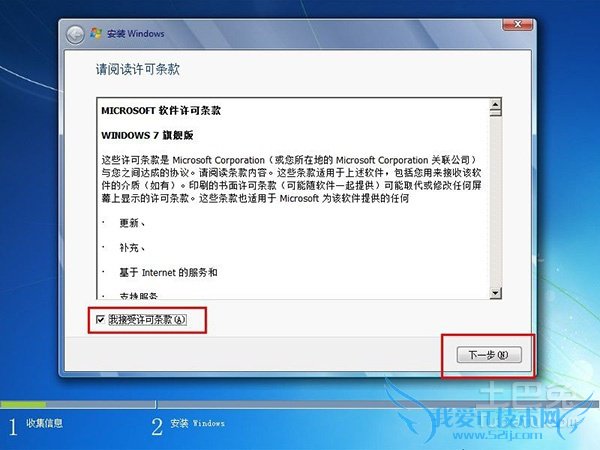
第四步,将显卡、声卡等驱动程序安装好,计算机的各项功能就可以正常使用了。
华硕上网本的配置安装WIN7系统会比较卡,但是WIN7系统安装步骤要比Windows XP要简单,并且新机自带WIN7系统,如果重新改XP系统,需要将系统全部删除,操作步骤较复杂,不适合计算机小白操作。
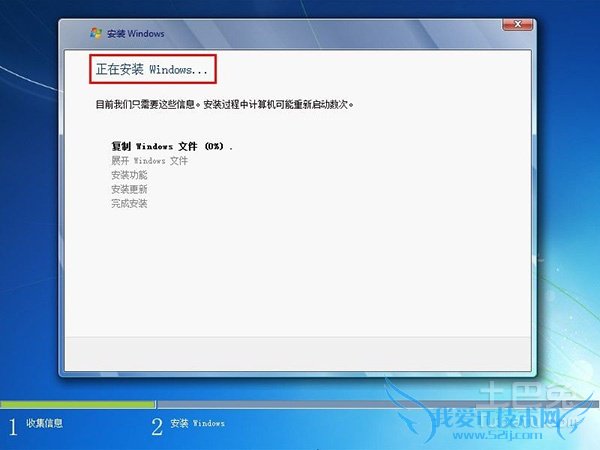
华硕上网本等设备可以安装的系统还有Google Chrome OS、Linux、Kubuntu、OpenSUSE、Ubuntu Netbook Remix等,系统较小,配置要求不高,运行速度更快、系统设定更简洁、用户操作更方便,储存数据更安全,最重要的是可以带来更加流畅的使用体验。
关于华硕上网本u盘启动系统安装步骤详解的用户互动如下:
相关问题:华硕上网本怎么改成首先从u盘启动?
答:按F2进入BIOS设置,找到FIRST BOOT DEVICE改为H:/,保存,设置完成。就是U盘启动了 >>详细
相关问题:华硕本windows7旗舰版u盘重装详细步骤
答:(1)要把u盘制作成u盘启动盘把制作好的U盘启动盘,插入电脑的USB插口,等待重启电脑看到开机画面的时候,同时按下启动快捷键“ESC”(每款电脑的型号不同,所以快捷键也有不同,前往U盘启动中快捷启动键查看匹配电脑的快捷键)进入到U盘装机大师主菜... >>详细
相关问题:急!!在线急等,华硕eeepc上网本,如何设置开机u...
答:“要将制作好的U盘先插好这里要提醒你只能插一个U盘”。1.首先要记得将制作好的安装工具盘(U盘或者SD卡)在BIOS中设置为第一个启动设备注: 开机启动时按F2进入BIOS设置界面,选择BOOT菜单,选择Hard Disk Drivers,将1st Drive从默认的SM-SILICON... >>详细
- 评论列表(网友评论仅供网友表达个人看法,并不表明本站同意其观点或证实其描述)
-
